Das Suchfeld ist links des Explorer positioniert. Geben Sie eine oder alle verfügbaren Felder für den Suchauftrag ein und klicken Sie auf die Schaltfläche Suchen. Wenn es mehr als eine Übereinstimmung in den Suchkriterien gibt, klicken Sie auf das Symbol Suchergebnisse, wobei "Suchergebnisse" aller gefundenen Übereinstimmungen angezeigt werden. Sie können sie in der Explorer-Ansicht mit einem Doppelklick öffnen oder durch die Auswahl der gewünschten Produkte durch das Symbol Öffnen. Sie können die Suchergebnisse nach einer lokalen Suche im Ergebnisfenster über das Suchfeld filtern. Die Suchergebnisse können in einer Excel-Datei exportiert werden, indem Sie auf die Schaltfläche Datenexport klicken. Sie können erneut das Suchergebnisfenster öffnen und durch Optionen des Symbols ![]() Ergebnisse in der Symbolleiste der Datenbank navigieren. Klicken Sie auf die Schaltfläche Löschen, um alle Suchfelder zu löschen.
Ergebnisse in der Symbolleiste der Datenbank navigieren. Klicken Sie auf die Schaltfläche Löschen, um alle Suchfelder zu löschen.
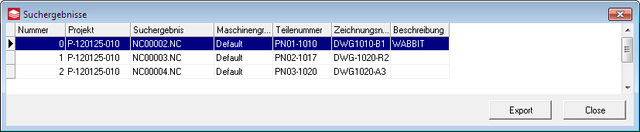 |
|
Das Suchergebnisse-Fenster |
Die im Suchbereich verfügbaren Suchfelder können in der Datenbank-Konfiguration unter Client-Einstellungen -> Suchfelder modifiziert werden.
Die Checkbox Erweiterte Suche öffnet Felder für eine Suche nach Datum oder Zeitspanne.
Die Explorer-Ansicht wird in der oberen rechten Seite des Explorers positioniert. Die erste Spalte der Explorer-Ansicht zeigt Ihr Eintrag auf Root-Ebene. Standardmäßig werden diese Projekte (oder Produktgruppe, Kunde, usw. nach Ihrer Datenbankstruktur) benannt und können durch Klicken des kleinen (+)-Symbol neben einem Projektnamen erweitert werden. Dies zeigt keine Unterebene des Dokuments an, können aber wieder Unterebenen enthalten. Es gibt kein Limit, wieviele Ebenen existieren können.
Die Explorer-Ansicht kann außerdem eine Anzahl zusätzlicher Spalten mit Details des Dokuments in der ersten Spalte enthalten, wie z.Bsp. Kundenname, Maschinengruppe, Änderungsdatum, etc. Die angezeigten Spalten können in den Datenbankeinstellungen (unter Datenbank-Einstellungen -> Felder anzeigen) konfiguriert und mittels Rechtsklick auf die Spaltentitelleiste in der Exploreransicht angezeigt werden. Um die Spalten zu sortieren, verschieben Sie sie an die gewünschte Position.
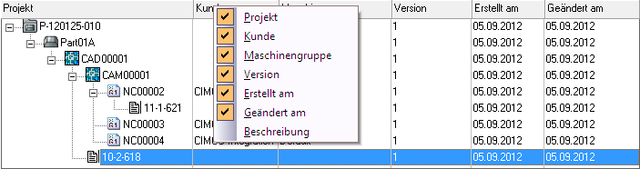 |
|
Anzuzeigende Spalten wählen. |
Wenn Sie auf eine Ebene in der Exploreransicht doppelklicken, öffnet sich ein Dialog mit Informationen und Datenbankfelder für diese Ebene. Klicken Sie doppelt auf ein Dokument, somit wird dieses mit einem externen Programm geöffnet. So werden NC-Programme beispielsweise mit CIMCO Edit geöffnet, wobei CAM-Dateien in Mastercam geöffnet werden. Dieses Verhalten ist frei konfigurierbar.
Durch das Anklicken der rechten Maustaste auf ein Dokument in der Explorer-Ansicht öffnet sich ein Kontextmenü mit den entsprechenden Funktionen für das Dokument. Viele Funktionen des Kontextmenüs wurden bereits im Abschnitt Menüs und Toolbars erklärt.
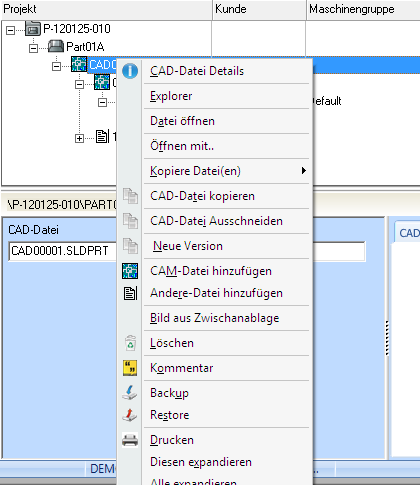 |
|
Rechtsklickmenü in der Exploreransicht. |
Die Datenbank-Vorschau ist unten rechts des Explorers positioniert. Es bietet eine dynamische Vorschau der ausgewählten Ebene oder des Dokuments in der Explorer-Ansicht. Die Anzahl der angezeigten Information, hängt von der gewählten Ebene oder dem Dokument ab. Die linke Seite der Datenbank-Vorschau zeigt die entsprechenden Datenbankfelder und Informationen an. Abhängig vom ausgewählten Element der Explorer-Ansicht, enthält die rechte Seite der Datenbank-Vorschau mehrere Registerkarten. Zum Beispiel beinhaltet es den Inhalt des ausgewählten Dokuments, eine Verbundene Dateien Registerkarte, welches einen Überblick über ausgewählte, verbundene Dienstleistungen der Dokumente (Dokumente in Unterebenen) anzeigt, sowie ein Protokoll der Registerkarte mit Verlauf von Änderungen eines bestimmten Dokuments und eine Registerkarte Notizen.
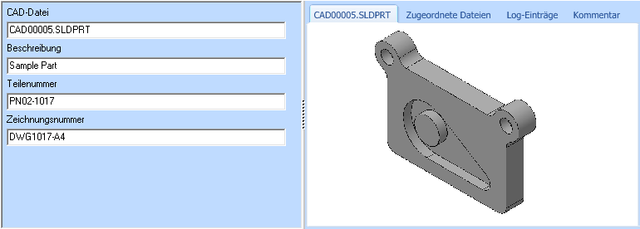 |
|
Das Datenbankvorschaufeld |